Reboot dan Pilih Masalah Perangkat Booting yang Tepat [ASK]
Diterbitkan: 2017-05-13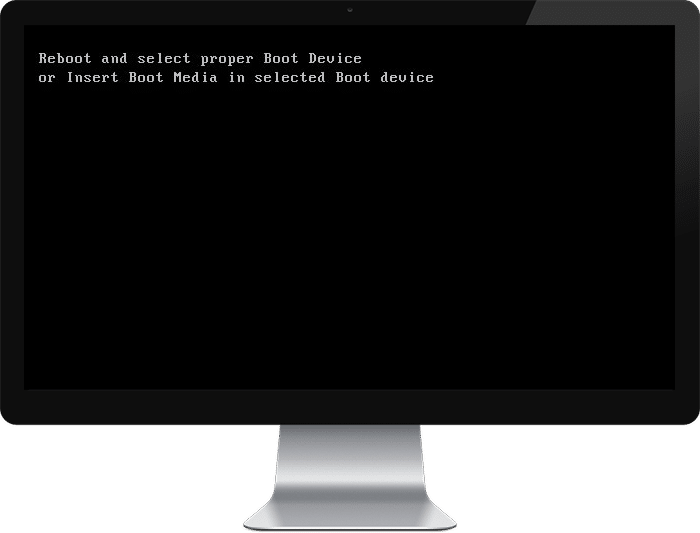
Reboot dan Select Proper Boot Device Issue [ASK]: Kesalahan ini disebabkan karena file sistem yang rusak, urutan boot yang salah, atau kegagalan hard disk. Ini hanya beberapa penyebab umum yang menyebabkan kesalahan ini di Windows. Kesalahan ini muncul ketika Anda mem-boot Windows Anda dan bahkan jika Anda me-restart komputer Anda, Anda tidak akan bisa boot karena Anda akan dihadapkan dengan layar hitam dengan pesan kesalahan:
Reboot dan Pilih perangkat Boot yang tepat
Atau Masukkan Media Boot di perangkat Boot yang Dipilih dan tekan tombol
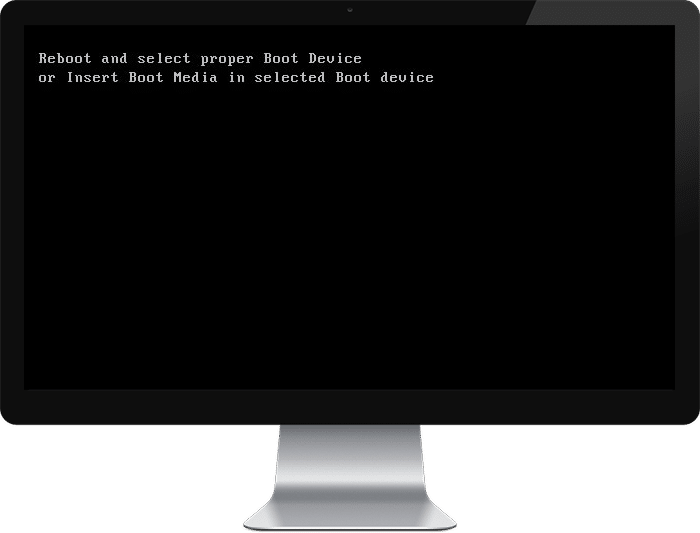
Dalam beberapa kasus bahkan mengganti hard disk yang rusak tampaknya tidak memperbaiki masalah, tetapi jangan khawatir di sini di pemecah masalah, kami telah mencantumkan beberapa solusi yang mungkin yang akan membantu Anda memecahkan masalah ini dengan mudah.
Isi
- Reboot dan Pilih Masalah Perangkat Booting yang Tepat [ASK]
- Metode 1: Atur Urutan Booting yang Benar
- Metode 2: Periksa apakah Hard Disk rusak/gagal
- Metode 3: Periksa apakah Hard Disk terhubung dengan benar
- Metode 4: Jalankan startup/Perbaikan Otomatis
- Metode 5: Aktifkan UEFI Boot
- Metode 6: Ubah Partisi Aktif di Windows
- Metode 7: Perbaiki Instal Windows 10
Reboot dan Pilih Masalah Perangkat Booting yang Tepat [ASK]
Metode 1: Atur Urutan Booting yang Benar
Anda mungkin melihat kesalahan " Reboot dan Pilih perangkat Boot yang tepat " karena urutan boot tidak diatur dengan benar yang berarti bahwa komputer mencoba untuk boot dari sumber lain yang tidak memiliki sistem operasi sehingga gagal melakukannya. Untuk memperbaiki masalah ini, Anda perlu mengatur Hard Disk sebagai prioritas utama dalam urutan Boot. Mari kita lihat cara mengatur urutan boot yang benar:
1.Saat komputer Anda mulai (Sebelum layar boot atau layar kesalahan), tekan tombol Delete atau F1 atau F2 berulang kali (Tergantung pada pabrikan komputer Anda) untuk masuk ke pengaturan BIOS .
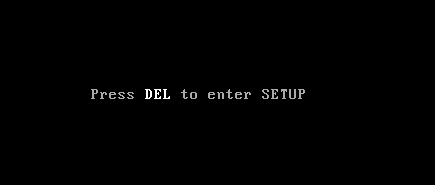
2. Setelah Anda berada di pengaturan BIOS, pilih tab Boot dari daftar opsi.
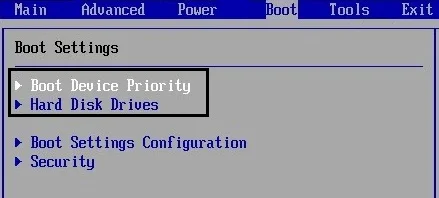
3.Sekarang pastikan bahwa Hard disk atau SSD komputer ditetapkan sebagai prioritas utama dalam urutan Boot. Jika tidak, gunakan tombol panah atas atau bawah untuk mengatur hard disk di bagian atas yang berarti komputer akan melakukan booting terlebih dahulu darinya daripada sumber lain.
4. Terakhir, tekan F10 untuk menyimpan perubahan ini dan keluar. Ini harus memiliki Fix Reboot dan Select Proper Boot Device Issue , jika tidak maka lanjutkan.
Metode 2: Periksa apakah Hard Disk rusak/gagal
Jika metode di atas tidak membantu sama sekali maka ada kemungkinan hard disk Anda rusak atau rusak. Bagaimanapun, Anda perlu mengganti HDD atau SSD Anda sebelumnya dengan yang baru dan menginstal Windows lagi. Tetapi sebelum menjalankan kesimpulan apa pun, Anda harus menjalankan alat Diagnostik untuk memeriksa apakah Anda benar-benar perlu mengganti HDD/SSD.
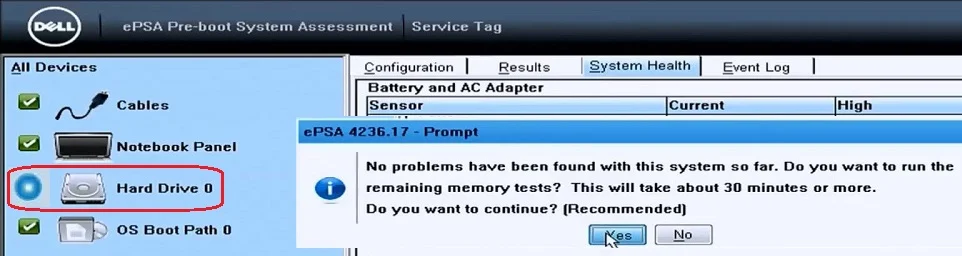
Untuk menjalankan Diagnostik restart PC Anda dan saat komputer mulai (sebelum layar boot), tekan tombol F12 dan ketika menu Boot muncul, sorot opsi Boot to Utility Partition atau opsi Diagnostik dan tekan enter untuk memulai Diagnostik. Ini akan secara otomatis memeriksa semua perangkat keras sistem Anda dan akan melaporkan kembali jika ada masalah yang ditemukan.
Direkomendasikan: Perbaiki masalah Bad Sector dengan HDD menggunakan Hiren's Boot
Metode 3: Periksa apakah Hard Disk terhubung dengan benar
Dalam 50% kasus, masalah ini disebabkan karena koneksi hard disk yang rusak atau longgar dan untuk memastikan bahwa ini tidak terjadi, Anda perlu memeriksa PC Anda untuk semua jenis kesalahan dalam koneksi.

Penting: Tidak disarankan untuk membuka casing PC Anda jika masih dalam garansi karena akan membatalkan garansi Anda, pendekatan yang lebih baik, dalam hal ini, akan membawa PC Anda ke pusat layanan. Juga, jika Anda tidak memiliki pengetahuan teknis maka jangan main-main dengan PC dan pastikan untuk mencari teknisi ahli yang dapat membantu Anda dalam memeriksa koneksi hard disk yang rusak atau longgar.

Setelah Anda memeriksa koneksi hard disk yang benar, reboot PC Anda dan kali ini Anda mungkin dapat Memperbaiki Reboot dan Select Proper Boot Device Issue.
Metode 4: Jalankan startup/Perbaikan Otomatis
1.Masukkan DVD instalasi bootable Windows 10 dan restart PC Anda.
2.Ketika diminta untuk Tekan sembarang tombol untuk boot dari CD atau DVD, tekan sembarang tombol untuk melanjutkan.
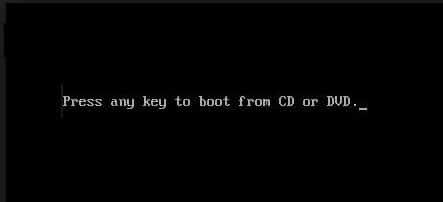
3.Pilih preferensi bahasa Anda, dan klik Berikutnya. Klik Perbaiki komputer Anda di kiri bawah.
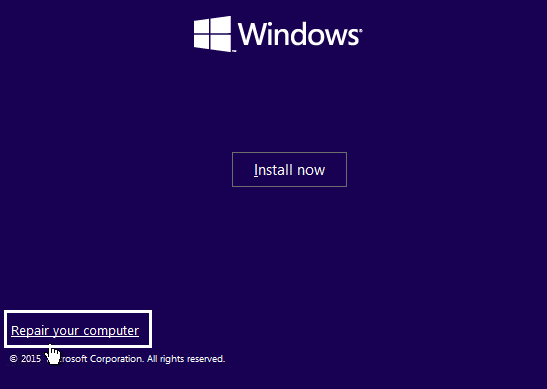
4. Pada layar pilih opsi, klik Troubleshoot.
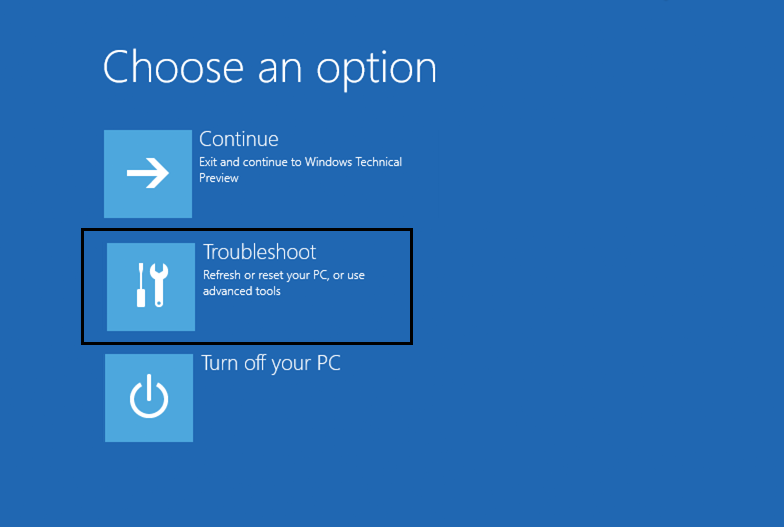
5. Pada layar Troubleshoot, klik opsi Advanced.
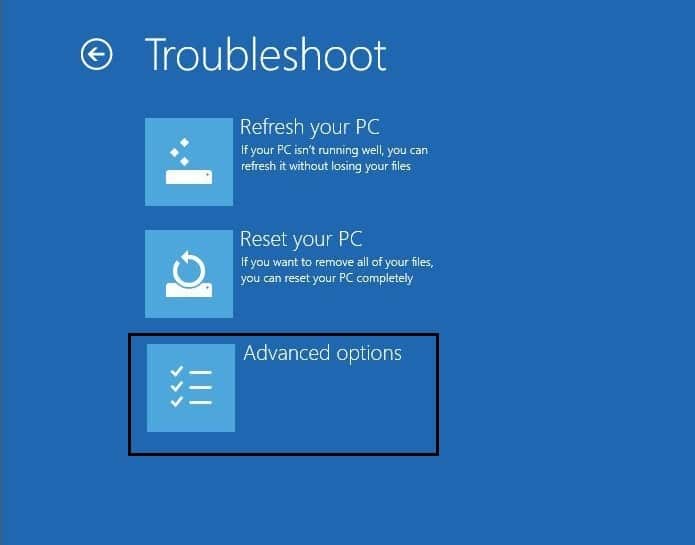
6.Pada layar Opsi lanjutan, klik Perbaikan Otomatis atau Perbaikan Startup.
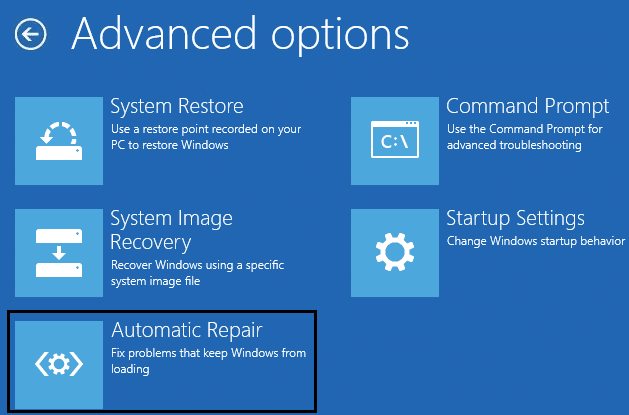
7.Tunggu sampai Windows Automatic/Startup Repairs selesai.
8.Restart dan Anda telah berhasil Memperbaiki masalah Reboot dan Select Proper Boot Device , jika tidak, lanjutkan.
Baca juga Cara memperbaiki Perbaikan Otomatis tidak dapat memperbaiki PC Anda.
Metode 5: Aktifkan UEFI Boot
1.Restart PC Anda dan tekan F2 atau DEL tergantung pada PC Anda untuk membuka Boot Setup.
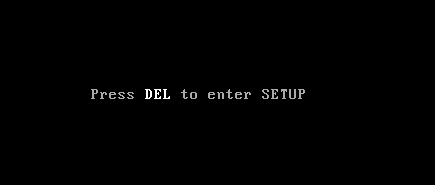
2. Lakukan perubahan berikut:
Ubah opsi daftar Boot ke UEFI Nonaktifkan Muat ROM opsi Legacy Aktifkan boot Aman
3. Selanjutnya, ketuk F10 untuk Menyimpan dan Keluar dari pengaturan boot.
Metode 6: Ubah Partisi Aktif di Windows
1.Lagi buka cmd menggunakan disk instalasi Windows.
2.Ketik perintah berikut ke dalam cmd dan tekan enter setelah masing-masing:
Catatan: Selalu tandai Partisi Cadangan Sistem (umumnya 100mb) aktif dan jika Anda tidak memiliki Partisi Cadangan Sistem maka tandai C: Drive sebagai partisi aktif.
DiskPart daftar disk pilih disk 0 daftar partisi pilih partisi 1 aktif keluar
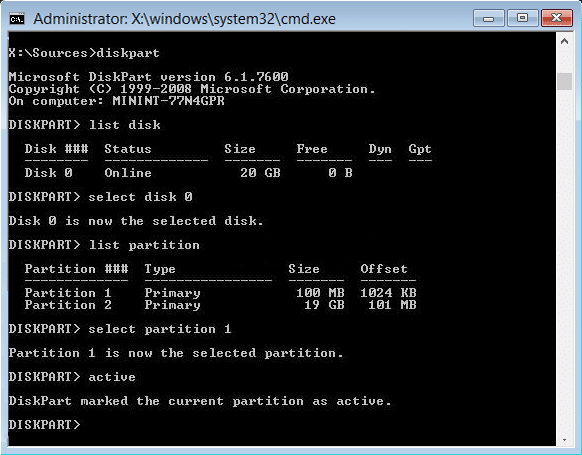
3.Tutup command prompt dan restart PC Anda. Dalam banyak kasus, metode ini dapat memperbaiki masalah Reboot dan Select Proper Boot Device.
Juga, lihat Cara memperbaiki BOOTMGR yang hilang Windows 10
Metode 7: Perbaiki Instal Windows 10
Jika tidak ada solusi di atas yang bekerja untuk Anda, maka Anda dapat yakin bahwa HDD Anda baik-baik saja, tetapi Anda mungkin melihat kesalahan " Reboot dan Pilih perangkat Boot yang tepat Atau Masukkan Media Boot di perangkat Boot yang Dipilih dan tekan tombol " karena sistem operasi atau informasi BCD pada HDD entah bagaimana terhapus. Nah, dalam hal ini, Anda dapat mencoba untuk Memperbaiki instalasi Windows tetapi jika ini juga gagal maka satu-satunya solusi yang tersisa adalah Menginstal salinan Windows yang baru (Clean Install).
Itu saja Anda telah berhasil Perbaiki Reboot dan Pilih masalah perangkat Boot yang tepat tetapi jika Anda masih memiliki pertanyaan tentang posting ini jangan ragu untuk menanyakannya di bagian komentar.
